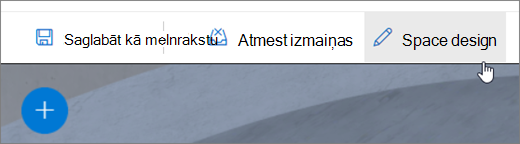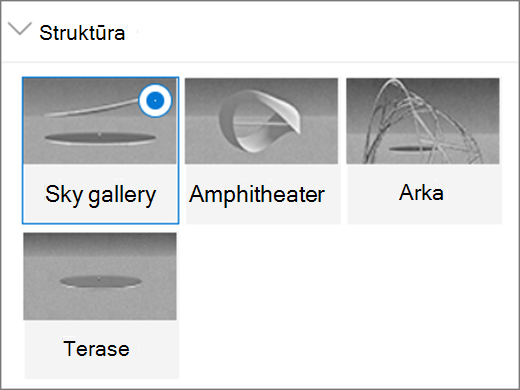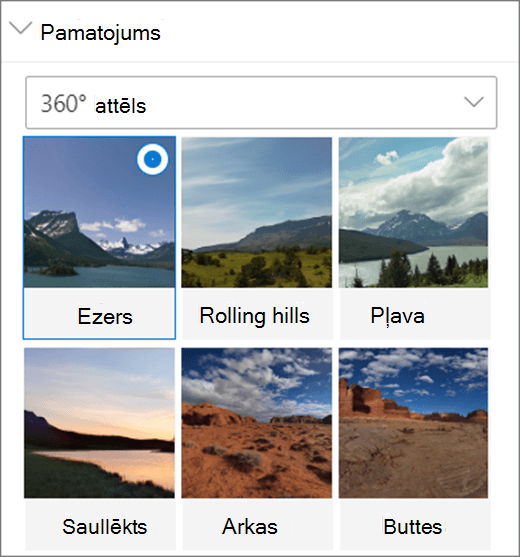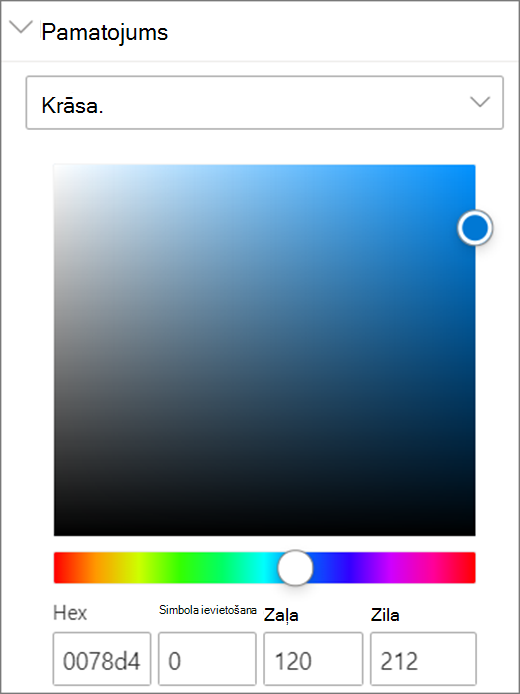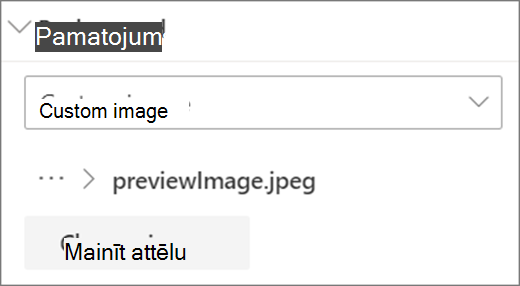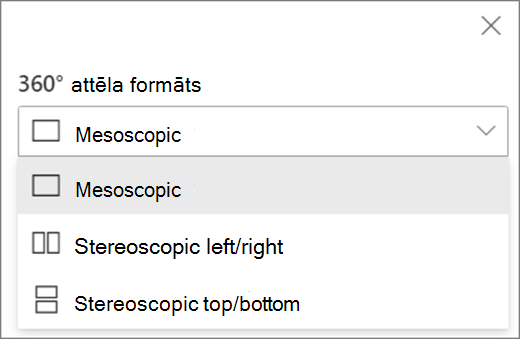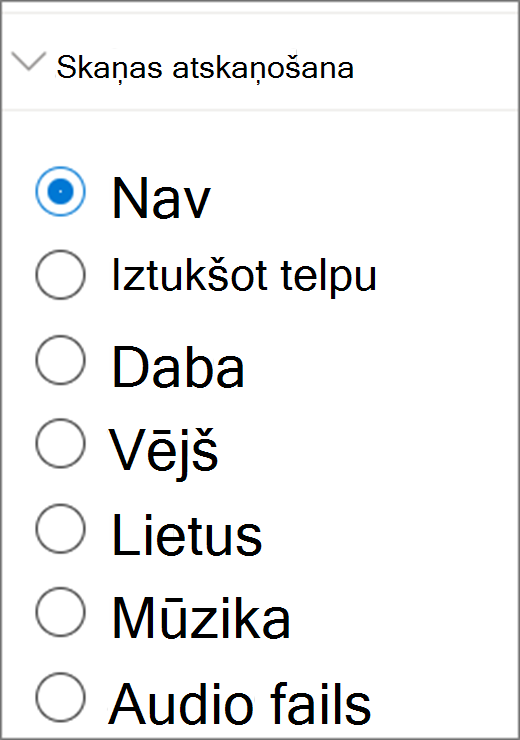Piezīme.: SharePoint atstarpju līdzeklis ir novecojis no 2025. gada marta. Mēs iesakām izpētīt Microsoft Mesh jaunam imersīvajam 3D saturam M365.
SharePoint space environment includes a sky box (background image) and a structure or platform on which you "stand" (savies). Šajā vidē ir iekļautas arī skaņas ar skaņas signāliem.
Ja esat jau izveidojis vietu, rīkojieties šādi, lai iestatītu savu vidi:
-
Ja vēl neesat rediģēšanas režīmā, vietas augšējā labajā stūrī atlasiet Rediģēt.
-
Atlasiet Atstarpes noformējums.
-
(Obligāts) Atstarpē ievadiet vārdu.
-
(Neobligāts) Ievadiet aprakstu.
-
No pieejamām opcijām atlasiet Struktūra un priekšskatiet to savā vietā.
-
Atlasiet vienu no šīm opcijām kā Fons ( fonā).
-
360° attēls (atlasiet no pieejamajām opcijām)
-
Krāsa.
-
Pielāgots attēls (augšupielādējiet savu)
Pielāgotam attēlam:
-
Failu atlasītāju atlasiet 360° attēla failu, kuru vēlaties izmantot.
-
Lai mainītu attēla formātu, atlasiet Attēls netiek rādīts pareizi?.
-
Ja kamera, kuru izmantojāt, lai tvertu 360° attēlu, bija atsevišķa lēcas kamera, kas tika novietota aplī vai aplī, atlasiet Monoscopic. Ja kamera, kuru izmantojāt, lai tvertu 360° attēlu, katrā skata laukā bija divas kameras, atlasiet Stereoscopic.
-
Atlasiet vēlamo 360° attēla augstumu.
-
Atlasiet 360° attēla pagriešanas preferenci.
-
-
(Neobligāts) Lai atlasītu Esiet sveicināts!, augšupielādējiet audio failu un pievienojiet parakstus, izmantojot noraksta tekstu vai VTT failu.
-
Lai atlasītu Fona skaņu, atlasiet kādu no pieejamajām opcijām vai augšupielādējiet audio failu. Skaņas skaņa fonā tiek atskaņota nepārtraukti (cilpa).
-
Kad esat pabeidzis, lai izmēģinātu vides atlasi, atlasiet Saglabāt kā melnrakstu vai Publicēt, ja esat gatavs padarīt lapu redzamu saviem skatītājiem.